Сервіс Google Фото не пропонує спеціалізованої програми для персональних комп’ютерів. Доступ до нього здійснюється через веб-інтерфейс у браузері. Існує інструмент для синхронізації, який створює резервні копії фотографій, але немає офіційного додатку для перегляду або синхронізації з робочим столом. Отже, ваш браузер залишається основним способом перегляду фотографій з Google Фото на комп’ютері, якщо не використовувати обхідні шляхи. Хоча окремого додатку Google Фото не існує, є чудова альтернатива – Google Диск, який здатен синхронізувати фотографії. Завдяки цьому ви можете інтегрувати Google Фото у програму “Фотографії” на Windows 10. Ось як це зробити.
Інтеграція Google Фото через Google Диск
Для успішної інтеграції необхідно встановити Google Диск на ваш комп’ютер. Завантажте та інсталюйте його. Програма пропонує вибіркову синхронізацію, де ви можете обрати, які саме папки синхронізувати з комп’ютером, якщо у вас обмежений простір чи пропускна здатність.
Синхронізація Google Фото з Google Диском
Відкрийте Google Диск у своєму браузері. Зліва ви знайдете розділ «Google Фото», виберіть його. Далі, у цьому розділі, натисніть на іконку шестерні у верхньому правому куті та виберіть «Налаштування».
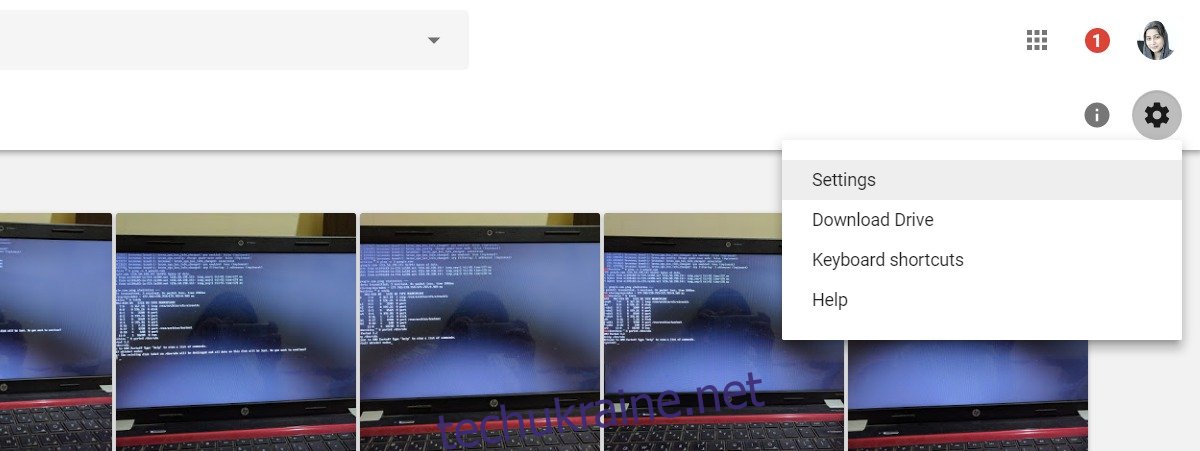
У вікні налаштувань прокрутіть вниз та активуйте опцію «Створити папку Google Фото».
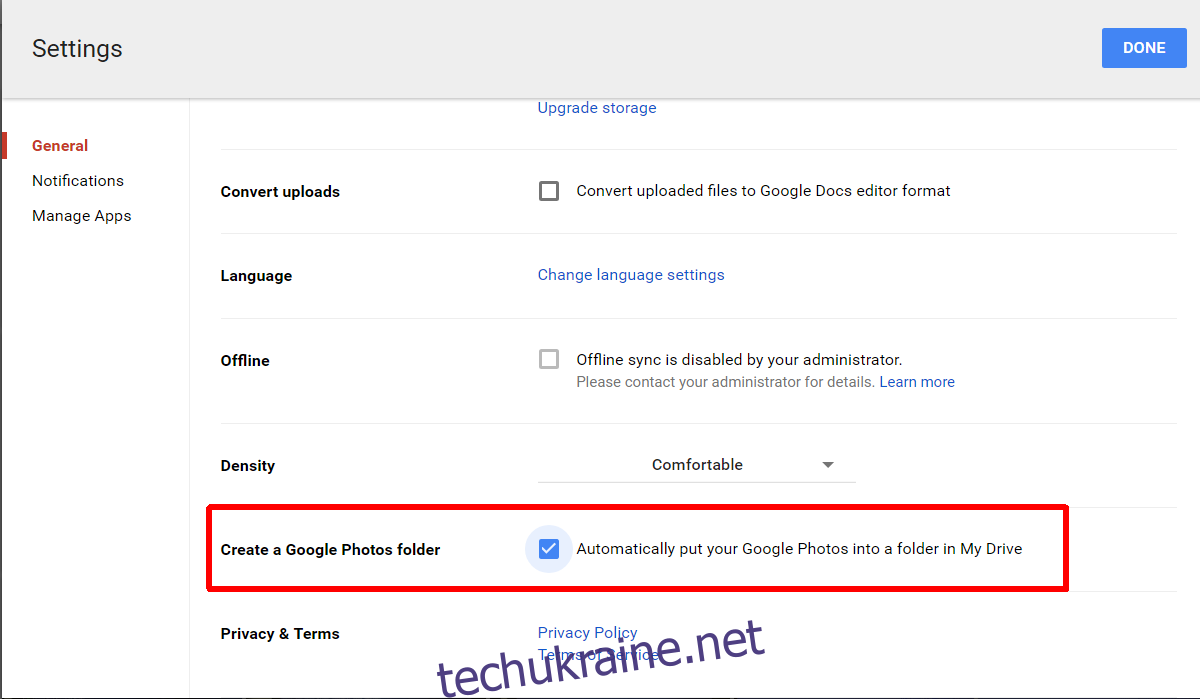
Це створить папку Google Фото на вашому Google Диску. Переконайтеся, що вона синхронізується з вашим комп’ютером. Якщо ви використовуєте вибіркову синхронізацію Google Диска, переконайтеся, що папка Google Фото входить до списку синхронізованих.
Додавання Google Фото до програми “Фотографії” Windows
Запустіть програму “Фотографії” на Windows. У верхньому правому куті знайдіть іконку з трьома крапками і натисніть на неї, щоб відкрити меню. Оберіть пункт “Налаштування”. Прокрутіть сторінку вниз до розділу “Джерела” та оберіть “Додати папку”. У вікні вибору папки знайдіть папку Google Фото всередині папки Google Диска та виберіть її. Важливо: не вибирайте папку Google Диска.
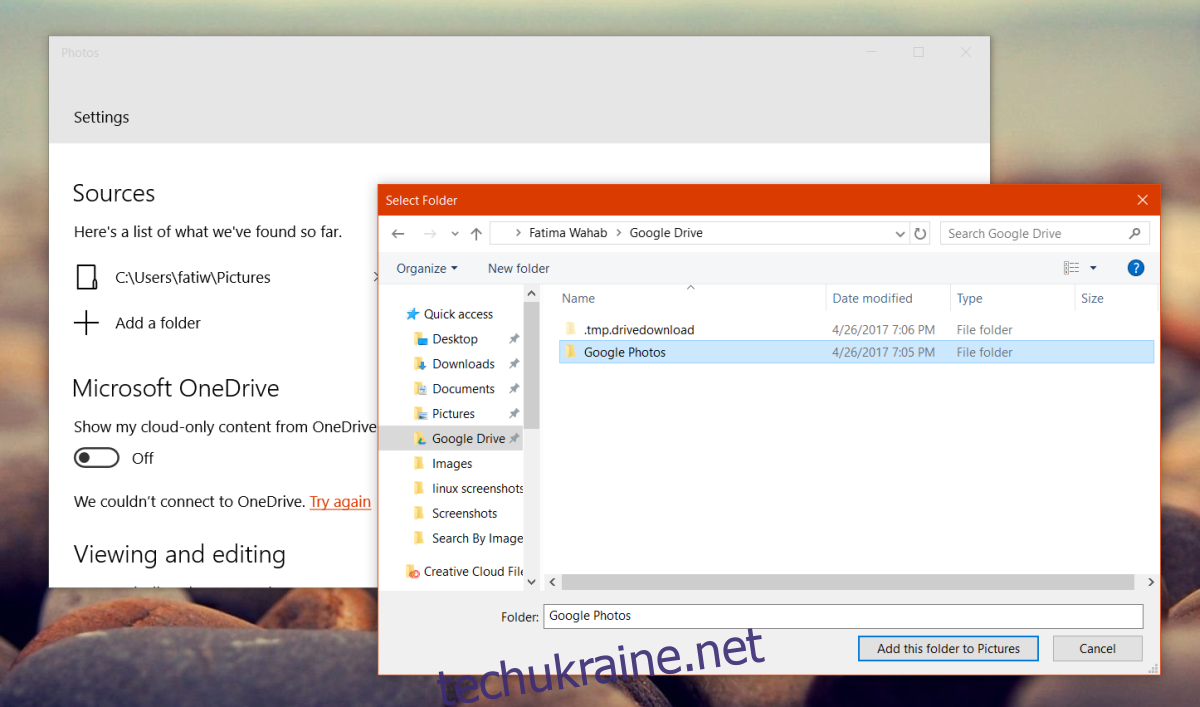
Натисніть “Додати цю папку до зображень” та зачекайте деякий час. Потрібно кілька хвилин, щоб фотографії з нової папки з’явилися у програмі. Кілька разів натисніть кнопку оновлення у верхній частині, і незабаром папка із зображеннями з’явиться.
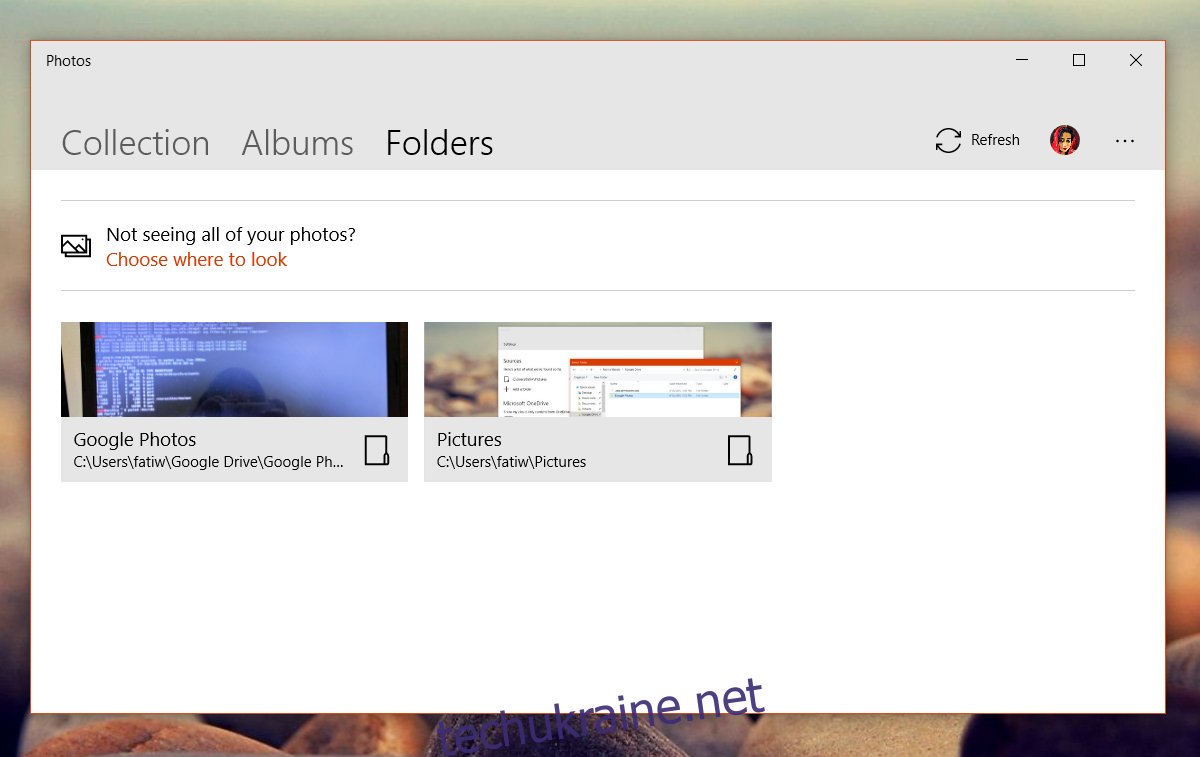
Насправді, достатньо просто додати папку Google Фото на Google Диск, щоб отримати фотографії в локальній системі. Це чудова альтернатива відсутності офіційного клієнта Google Фото для комп’ютерів. Завдяки цьому обхідному шляху ви можете інтегрувати Google Фото до програми “Фотографії” Windows, як повноцінне джерело зображень. Вам більше не потрібно використовувати “Провідник файлів”, щоб відкривати чи переглядати фотографії. Замість цього ви можете просто відкрити папку Google Фото у програмі “Фотографії” та переглядати ваші зображення.